Word به طور خودکار صفحات شما را در حین کار تنظیم می کند، اما این می تواند سرعت کار را کاهش دهد. نحوه غیرفعال کردن صفحهبندی مجدد پسزمینه در Word را در اینجا بیاموزید.
ویژگی های زیادی وجود دارد که در زیر کاپوت برنامه های مورد علاقه شما اجرا می شود. به عنوان مثال، وقتی روی یک سند Word کار میکنید، حتی به این فکر نمیکنید که چگونه برنامه مرتباً چیدمان صفحات شما را تغییر میدهد و متن جدیدی به آنها اضافه میکنید. متن به طور خودکار به پایین یا به صفحه جدید منتقل می شود بدون اینکه شما واقعاً متوجه شوید.
با این حال، گاهی اوقات ممکن است متوجه شوید. این زمانی است که روند مرتب سازی صفحات شما در Word شروع به کند کردن کل برنامه می کند. به این می گویند صفحه بندی مجدد پس زمینه و در بیشتر موارد، این چیزی نیست که شما حتی متوجه آن شوید. با این حال، اگر با اسناد بزرگتر کار میکنید، ممکن است متوجه شوید که همه چیز شروع به توقف میکند.
خوشبختانه، اگر این اتفاق برای شما می افتد، می توانید یکی از تنظیمات را تغییر دهید و این باید مشکل را برطرف کند. در اینجا نحوه غیرفعال کردن صفحهبندی مجدد پسزمینه در Word آورده شده است.
Repagination پس زمینه در Word چیست؟
صفحه بندی فرآیند ایجاد صفحه آرایی برای سند شما است. مایکروسافت ورد باید بفهمد کدام متن در کدام صفحه قرار می گیرد و چند صفحه در سند وجود دارد. همانطور که متن بیشتری به سند خود اضافه می کنید، Word باید تغییراتی در طرح بندی صفحه ایجاد کند تا فضایی برای این متن اضافی ایجاد کند.
همانطور که صفحات بیشتری ایجاد می شود و متن از یک صفحه به صفحه دیگر سرازیر می شود، صفحات نیز باید مجددا شماره گذاری شوند. به کل این فرآیند، صفحهبندی مجدد میگویند.
صفحهبندی مجدد پسزمینه دقیقاً همان چیزی است که به نظر میرسد. ورد روی صفحهبندی مجدد سند شما در پسزمینه کار میکند و همچنان به کار روی آن ادامه میدهید. شما نیازی به انجام کاری ندارید؛ همانطور که روی سند خود کار می کنید، طرح بندی صفحه و شماره گذاری صفحه برای سند شما به طور خودکار تغییر می کند. این تنظیمات پیش فرض در Word است.
چرا میخواهید صفحهسازی مجدد پسزمینه را خاموش کنید؟
اگر فقط چند صفحه در سند خود دارید، احتمالاً هرگز متوجه صفحه بندی مجدد نخواهید شد. با این حال، برای اسناد بزرگ، ممکن است کمی طول بکشد تا Word همه چیز را دوباره صفحه بندی کند. اگر متن اضافی را به صفحه 23 یک سند 4000 کلمه ای اضافه کنید، برنامه باید طرح بندی صفحات 24 تا 4000 را تغییر دهد. این گاهی اوقات باعث می شود که برنامه به طور قابل توجهی شروع به کند شدن کند.
خاموش کردن صفحهبندی مجدد پسزمینه میتواند مانع از صفحهبندی مجدد Word شود که متن بیشتری اضافه میکنید. بدون نیاز به مرتب سازی مجدد و شماره گذاری مجدد صفحات خود، باید متوجه شوید که Word مشکلات کمتری در کاهش سرعت دارد.
نحوه غیرفعال کردن صفحهبندی مجدد پسزمینه در مایکروسافت ورد
توجه به این نکته مهم است که فقط زمانی که در نمای پیش نویس هستید، امکان غیرفعال کردن صفحهبندی مجدد پسزمینه در Word وجود دارد. از آنجایی که سایر نماها باید بتوانند طرح بندی صفحه فعلی را برای همه صفحات نشان دهند، این گزینه در تنظیمات خاکستری است و نمی توانید آن را خاموش کنید.
برای خاموش کردن صفحهبندی مجدد پسزمینه در Word:
- کلیک کنید بر روی چشم انداز منو.
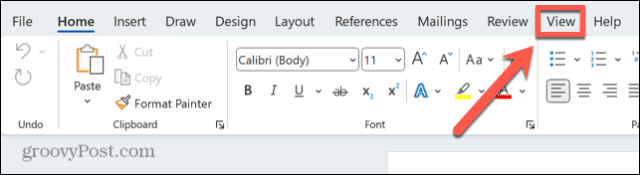
- انتخاب کنید پیش نویس چشم انداز.

- کلیک کنید بر روی فایل منو.

- در پایین منوی سمت چپ، کلیک کنید گزینه ها.

- انتخاب کنید پیشرفته از منوی سمت چپ

- خیلی دور به پایین اسکرول کنید عمومی بخش.

- علامت را بردارید تنظیم مجدد پس زمینه را فعال کنید.

- اگر این گزینه خاکستری است، شما در نمای پیش نویس نبوده اید. مراحل بالا را تکرار کنید، مطمئن شوید که ابتدا مراحل 1 و 2 را کامل کرده اید.
- برای روشن کردن مجدد صفحهبندی پسزمینه، مراحل 1-6 را تکرار کرده و بررسی کنید تنظیم مجدد پس زمینه را فعال کنید.
مدیریت تنظیمات در Microsoft Word
یادگیری نحوه غیرفعال کردن صفحهبندی مجدد پسزمینه در Word به شما این امکان را میدهد که اگر صفحهبندی مجدد دائمی اسناد بزرگ سرعت کار را برای شما کند میکند، امور را به دست خود بگیرید. نکات و ترفندهای مفید دیگری برای Word وجود دارد که ارزش دانستن آنها را دارد.
اگر در یک سند طولانی جستجو می کنید، می توانید از حروف عام برای جستجو در Word استفاده کنید. این به شما امکان می دهد تا کنترل بیشتری بر آنچه Word به دنبال آن است داشته باشید. اگر روی سندی کار میکنید که دارای اعداد است، ممکن است بخواهید بدانید که چگونه کسرها را در Word تایپ کنید.
و اگر در حالت افقی برای استفاده کامل از صفحه نمایش رایانه خود کار می کنید، ممکن است بخواهید بدانید که چگونه یک سند Word را به دو نیم کنید.

سایت محتوا مارکتینگ
برای دیدن مطالب آموزشی بیشتر در زمینه سخت افزار و نرم افزار اینجا کلیک کنید!


